Настройка D-Link DIR-300 B6 Билайн
Рекомендую воспользоваться новой и наиболее актуальной инструкцией по смене прошивки и настройке роутера для беспребойной работы с провайдером Билайн
См. также: настройка роутера DIR-300 видео
Итак, сегодня я Вам расскажу о том, как настроить D-Link DIR-300 rev. B6 для работы с интернет-провайдером Beeline. Вчера я написал инструкцию по настройке WiFi роутеров D-Link, которая, в общем-то подходит для большиства поставщиков доступа в сеть интернет, но, беглый анализ заставил меня иначе подойти к вопросу написания инструкций для настройки роутера — буду действовать по принципу: один роутер — одна прошивка — один провайдер.
1. Подключаем наш роутер

порты Wi-Fi роутера D-Link DIR-300 NRU
Я предполагаю, что Вы уже извлекли DIR 300 NRU N 150 из упаковки. Подключаем сетевой кабель билайн (тот, который до этого был подключен к разъему сетевой платы компьютера или который только что провели монтажники) к порту на задней стороне устройства, обозначенному «internet» — обычно, он имеет серую окантовку. С помощью прилагаемого к роутеру кабеля соединяем его с компьютером — один конец в разъем сетевой карты компьютера, другой — в любой из четырех портов LAN Вашего роутера D-Link. Подключаем адаптер питания, включаем роутер в сеть.
2. Настройка PPTP или L2TP соединения Билайн для D-Link DIR-300 NRU B6
2.1 Прежде всего, для того чтобы избежать дальнейших недоумений по поводу того, «почему роутер не работает», желательно убедиться что в настройках подключения по локальной сети не указаны статичные IP-адрес и адреса DNS сервера. Для этого в Windows XP заходим в пуск -> панель управления -> сетевые подключения; в Windows 7 — пуск -> панель управления -> центр управления сетями и общим доступом -> слева выбираем «параметры адаптера». Далее одинаково для обеих операционных систем — кликаем правой клавишей мыши по активному соединению по локальной сети, нажимаем «свойства» и проверяем свойства протокола IPv4, они должны выглядеть следующим образом:
2.2 Если все именно так, как на картинке, то переходим непосредственно к администрированию нашего роутера. Для этого запустите любой интернет-браузер (программу, с помощью которой Вы просматриваете интернет-страницы) и в адресной строке введите: 192.168.0.1, нажмите Enter. Вы должны попасть на страницу с запросом логина и пароля, в верхней части формы для ввода этих данных также указана версия прошивки Вашего роутера — эта инструкция для DIR-300NRU rev.B6 для работы с провайдером Билайн.
В обоих полях вводим: admin (это стандартные логин и пароль для этого WiFi роутера, они указаны на наклейке на его нижней стороне. Если по какой-то причине они не подошли, можете попробовать пароли 1234, pass и пустое поле пароля. Если и это не помогло, то, возможно, они были кем-то изменены. В этом случае, сбросьте роутер на заводские настройки, для этого удерживайте в течение 5-10 секунд кнопку RESET на задней панели DIR-300, отпустите её и подождите около минуты, пока устройство перезагрузится. После этого вновь зайдите на 192.168.0.1 и введите стандартные логин и пароль).
2.3 Если все было выполнено верно, то мы должны увидеть следующую странцу:
На этом экране выбираем «настроить вручную». И попадаем на следующую страницу настройки DIR-300NRU rev.B6:Вверху выбираем вкладку «Сеть» и видим следующее:Смело жмакаем «Добавить» и переходим к одному из основных этапов:В этом окне необходимо выбрать тип WAN-соединения. Для интернет-провайдера билайн доступны два типа: PPTP+Динамический IP, L2TP+Динамический IP. Можете выбрать любой. UPD: нет. не любой, в некоторых городах работает только L2TP Принципиальной разницы между ними нет. Однако, настройки будут отличаться: для PPTP адрес VPN сервера будет vpn.internet.beeline.ru (как на картинке), для L2TP — tp.internet.beeline.ru. Вводим в соответствующие поля имя пользователя и пароль, выданные Билайн для доступа в интернет, а также подтверждение пароля. Отмечаем галочки «соединяться автоматически» и «Keep Alive». Остальные параметры изменять не нужно. Нажимаем «сохранить».
Ещё раз нажимаем «сохранить», после чего соединение произойдет автоматически и, перейдя на вкладку «Статус» wifi роутера, мы должны увидеть следующую картину:
Если у Вас все так, как на изображении, то доступ в интернет уже должен иметься. На всякий случай, для тех, кто впервые сталкивается с вайфай роутерами — при его использовании Вам больше не нужно использовать какое-либо соединение (Билайн, VPN-соединение) на Вашем компьютере, его подключением теперь занимается роутер.
3. Настраиваем беспроводную WiFi сеть
Заходим на вкладку Wi-Fi и видим:Здесь мы задаем имя точки доступа (SSID). Оно может быть любым, на Ваше усмотрение. Также можно задать другие параметры, но в большинстве случаев подходят настройки по умолчанию. После того, как мы задали SSID и нажали «Изменить», переходим на вкладку «Настройки безопасности».
Выбираем режим аутентификации WPA2-PSK (оптимальный, если Ваша задача — не позволить соседям пользоваться Вашим Интернетом, но при этом Вы хотите иметь сравнительно короткий и запоминающийся пароль) и вводим пароль, состоящий не менее чем из 8 символов и который необходимо будет использовать при подключении компьютеров и мобильных устройств к беспроводной сети. Сохраняем настройки.
Готово. Можно подключиться к созданной точке доступа с любого из Ваших устройств, оборудованного Wi-Fi и пользоваться интернетом. UPD: если не работает, попробуйте изменить адрес LAN маршрутизатора на 192.168.1.1 в настройки — сеть — LAN
Если у Вас возникнут какие-либо вопросы, связанные с настройкой Вашего беспроводного маршрутизатора (роутера) — можете задать их в комментариях.
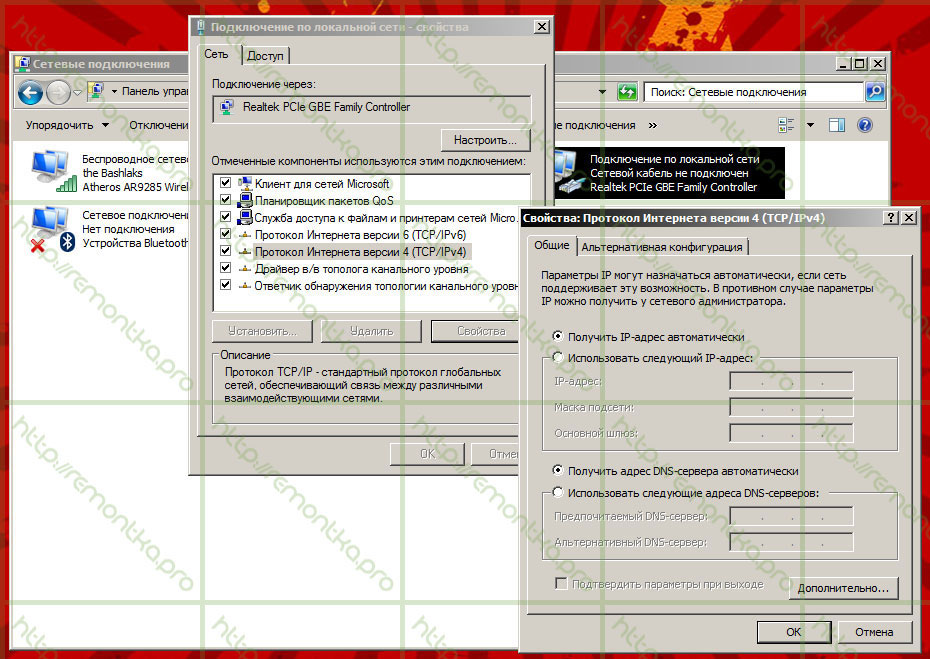
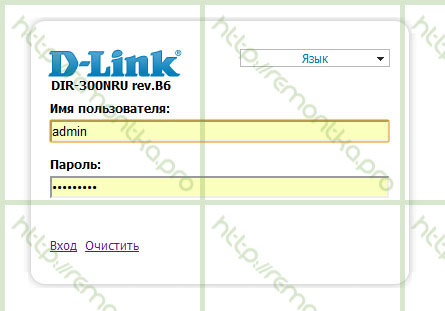
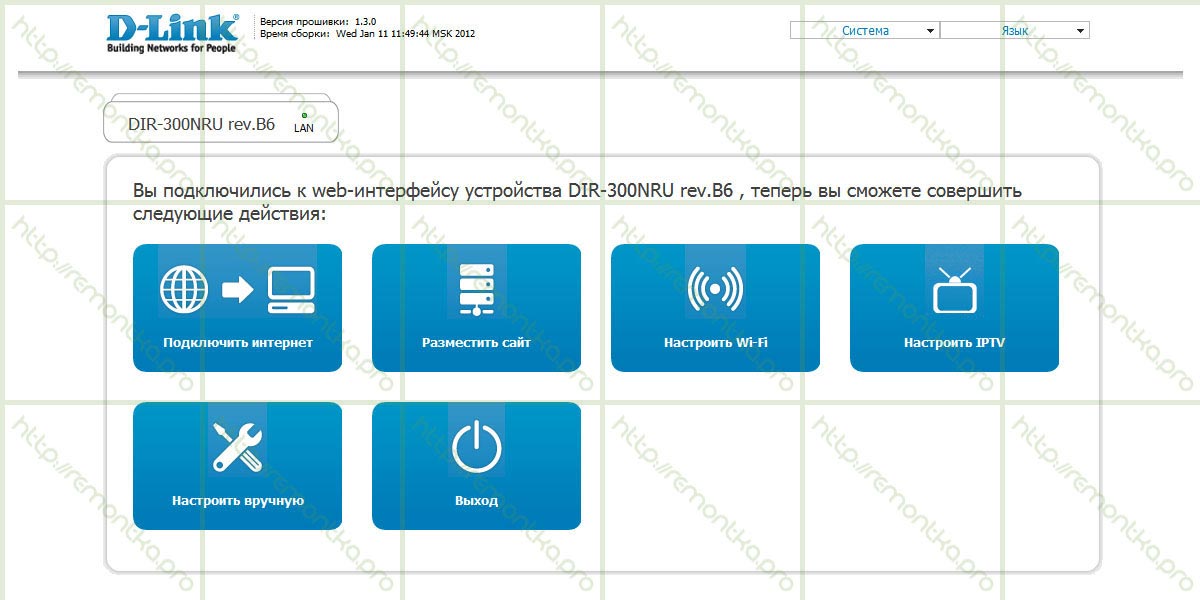

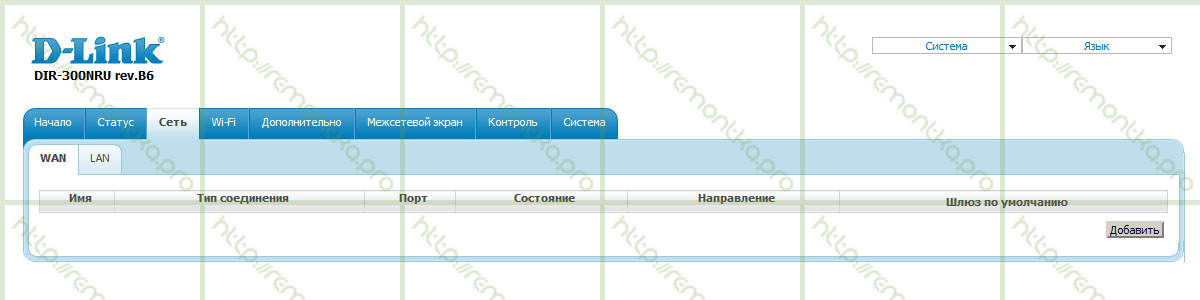


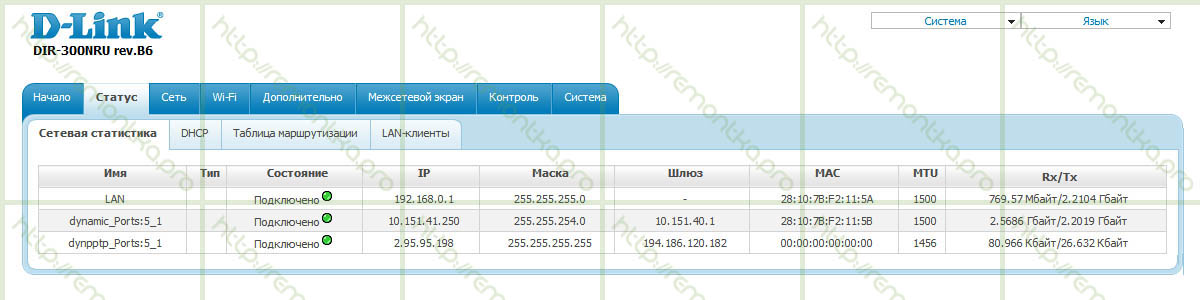

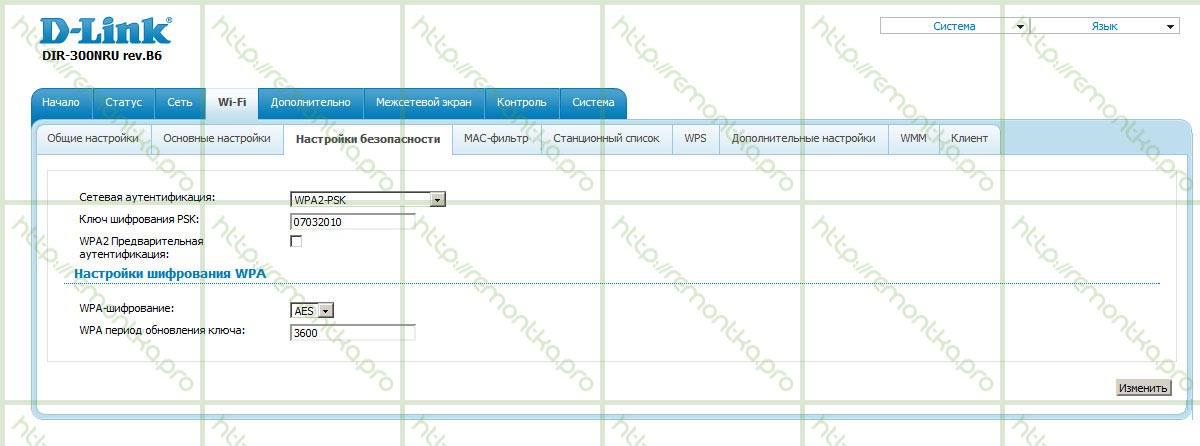
magngari
Спасибо!!!
Ответить
Roman
День добрый! Сделал настройку по инструкции, интернет через wi-fi заработал, но через wi-fi интернет работает только когда в настройках роутера на вкладке «Настройки безопасности» в параметре Сетевая аутентификация устанавливаешь значение «Open». С режимом WPA2-PSK wi-fi не работает. Подскажите в чем проблема? Заранее благодарен.
Ответить
антон
что делать wi-fi не работает?
Ответить
Виталий
Доброго времени суток. Сделал все как написално. Появился вайфай, но при подключении пишет доступ ограничен. Вы писали что нужно отключить нет на компе, отключил, в следствии ни на компе ни на вайфай нэта нету. Подскажите пожалуйста, как быть? И вообще, если у меня проблемный провайдер МЕДИАНА (Украина), то теперь у меня нэт может быть только на одном устройстве?
Ответить
Julia
Сделала все, что написано на скриншотах. Пишет,что соединение разорвано.Что делать?
Ответить
Dmitry
Посмотрите страницу «проблемы при настройке wifi роутеров». Подозреваю, что Вы не отключили соединение Билайн на компьютере.
Ответить
Julia
Объясните пожалуйста,как это сделать
Ответить
Dmitry
Я даже и не знаю, как объяснить. Нажмите на значок сети, увидите там подключенное соединение билайн, отключите. (Это только в случае, если действительно в этом дело)
Ответить
Julia
Там все отключено( Даже и не знаю,что делать.Мучаюсь с этим билайном уже две недели(
Ответить
Dmitry
Ну тогда просто вызовите мастера из любой фирмы, которая компьютерной помощью занимается. Они настроят. Обычно что-то в районе 500 рублей обходится.
Ответить
Павел
А можно вызвать из билайна сотрудника, он придет-все настроит, и проблема будет решена. Я звонил в билайн, правда минут 30 висел на проводе, но дозвонился, на след.день пришел человек, все наладил, да и бесплатно притом. 8-800-700-8000
Ответить
Николай
Спасибо Огромное!!!!! Весь рунет перерыл, ни где не было точного объяснения как подключить именно эту модель роутера! Ты просто спас меня от прозибания без интернета! ЕЩЁ РАЗ ОГРОМНОЕ СПАСИБО!
Ответить
Андрей
все сделал по инструкции на компе инет заработал а вот с вайфаем беда…
планшетник видет но работать не хочет
Ответить
Dmitry
Посмотрите статью про типичные проблемы и ошибки при настройке Wi-Fi роутеров. Возможно, что-то подойдет именно в Вашем случае.
Ответить
Шурик
доброго времени суток! Вопрос: почему роутер не раздает интернет через wifi. через сетевой кабель все коннектится сразу. ноут wifi роутера видит и подключается, а нэта нет. подключение к нэту настроено в самом роутере.
Ответить
Шурик
как говорится после танцев с бубном отвечаю на свой же вопрос: нужно в беспроводном сетевом соединении для роутера установить автоматическое получение ip адреса.
Ответить
Dmitry
Ну да, вообще там по умолчанию так, поэтому такой вариант мне даже в голову не пришел :)
Ответить
uDAv
C роутером мне повезло, настроил сам, сейчас ищу тему о настройке общего доступа к расшаренным папкам. Описание хорошее, а вот о моей проблеме там не сказано, наверное это не так важно! У меня DIR-300 NRU B5 v 1.4.2 Как расшарить общий доступ между компом (LAN) и ноутом (WiFi), а так же обеспечить обоим общий доступ к принтеру, подключённому к компу. Буду рад, если не откажете!
Ответить
Dmitry
Здесь об этом нет, т.к. настройка локальной или домашней сети не зависит от того, какой роутер вы используете. Пишу с телефона, а потому неудобно подробно описывать. Справитесь!
Ответить
влад
купил данный аппарат с прошивкой 1.3.0
после настройки доступ к интернету был примерно 5-7 минут , деальше «без доступа к интернету»
помогла перепрошивка , которую делал впервые
в статье так доступно все разжевано , что потребовалось затратить максимум 5 минут
https://remontka.pro/nastroika-d-link-dir-300-b5-b6-b7-fw-1-4-1-1-4-3/
Ответить
Serg
а есть ли вариант настроить роутер не через LAn a через WIFI?? если да то как??
Ответить
Dmitry
Да, это можно сделать. Вся процедура полностью та же самая, единственное — при смене настроек вайфай сети, в частности имени точки и пароля, удалите в устройстве (ноуте, планшете) информацию о точке доступа созданную раннее и пусть он снова ее найдет
Ответить
Dmitry
Один момент: не меняйте прошивку через Wi-Fi! Только через кабель
Ответить
Елена
Спасибо огромное все получилось с первого раза вот только у меня такой вопрос как настроить WiFi без включения основного компьютера?
Ответить
Dmitry
Ну если вы все сделали правильно, то у вас уже должно быть так.
Ответить
Аноним
скиньте пожалуйсто ссылку на прошивку 1.4.1 ни как не могу перепрошить свой В6, и прошивку не могу найти
Ответить
Дмитрий
Подскажите пожалуйста, такая проблема у меня роутер D-link DIR-300NRU, компьютер работает. Подсоединяюсь смартфоном , роутер телефон видит и подключается, но в интернет не могу выйти. В кафе и других местах, мой смартфон подключается без проблем.
Ответить
Dmitry
Посмотрите статью о проблемах при настройке Wi-Fi роутера. Подозреваю, что на компьютере Вы запускаете какое-то подключение (значком «Билайн», например), чего делать не нужно. Т.е. подключение должно быть настроено именно в самом роутере и он сам должен его активировать.
Ответить
Дмитрий
Да, все верно. Запускаю приложение «Киевстар». Подскажите тогда пожалуйста, как в роутере настроить данное подключение, о котором вы говорили выше?
Ответить
Dmitry
Для этого и есть эта инструкция. В зависимости от того, какое подключение использует Киевстар, создать нужное подключение. Все подробности должны быть на сайте провайдера.
Ответить
Геннадий
Спасибо. Маршрутизатор настроил — есть и LAN иWIFI, но одна проблема при связи по скайпу мой собеседник видит изображение в клеточку- практически как он говорит ничего нельзя разобрать. При этом при переходе на прямое соединение без роутера напрямую изображение на пять с плюсом. Подскажите пожалуйста в чем может быть причина. Спасибо.
Ответить
Dmitry
Откровенно говоря, даже не представляю. Логика не подсказывает возможных вариантов. Самому будет интересно узнать, в чем дело.
Ответить
Геннадий
Добрый день Дмитрий! У меня все же есть огромное желание настроить маршрутизатор D-Link DIR 300. (смотри вчерашнее мое сообщение). Очевидно вчера я не все описал- основная причина (я так думаю) что я настроил маршрутизатор для сети провайдера OnLime, скорее всего настройки имеют отличия. Если это так и у тебя есть по этому поводу идеи. Прошу подсказать. Спасибо
Ответить
Dmitry
Для онлпайм вам достаточно сбросить роутер к заводским настройкам и настроить только wifi — т.е. имя точки доступа и пароль.
Ответить
Tata
Здравствуйте, Дмитрий! Статья, более чем подробная и понятная, подключилось почти без проблем — пришлось обновить прошивку (со старой вообще не подключалось) и адрес сменить не 0.1 , а 1.1 .
Всё работает без обрывов и wi-fi и тв , НО до тех пор пока не выключишь главный компьютер. Допустим, вечером выключил комп, а утром уже не возможно выйти в интернет, помогает перезагрузка маршрутизатора и то потом wi-fi минуты 2 тупит и выходит в инет только сначала с планшета, а потом с главного компа. Как можно избавиться от этого каждодневного гемора, выключать роутер вместе с компом? А вчера при тех же условиях, у меня вообще сбросились все настройки роутера. =// Подскажите, пожалуйста, что-нибудь, а то уже бесит каждый день выяснять, что с ним опять случилось =/
Ответить
Александра
миллион раз спасибо) вы просто спасли меня сегодня этой статьей)
Ответить
Владислав
Настроил роутер все как написанно -работает , есть одно «НО» , работает определенное время потом интернет пропадает как на компе так и на ноуте , когда роутер выключаешь из питания а потом опять включаешь то все опять работает , как сделать так чтоб работал постоянно а то раздрожает порой Дергать из розетки блок питания роутера….
P.S.dir — 300 b6
Ответить
Dmitry
В самом начале инструкции, к которой был оставлен Ваш комментарий, рекомендуется пройти к более новому ее варианту, где проблемы с разрывами решены — https://remontka.pro/nastroika-d-link-dir-300-b5-b6-b7-fw-1-4-1-1-4-3/
Ответить
Лера
Во-первых у меня совершенно эта картинка другая, поэтому уже сложно…а это лан…разорвано хоть что ты с ним не делай….и например мой айпод поймал вай-фай, но ничего не открывает…почему? что происходит?
Ответить
lera
лан подключился вашим способом (вытащить питание). но другие устройства ни в какую…ни ноут, ни айпод не подключаются..
Ответить
лера
лан подключился вашим же способом (вытащить питание), а вот ноут, айпод..ни в какую не подключаются…
Ответить
Dmitry
Я полагаю, Вам требуется вот это: https://remontka.pro/nastroika-d-link-dir-615-k1-beeline/
Ответить
Igor
пробовал. не получается.
:(
Ответить
Dmitry
Что именно? Вообще, Вам скорее вот эта инструкция нужна: https://remontka.pro/nastroika-d-link-dir-615-k1-beeline/
Если страдаете от разрывов на Билайне
Ответить
Valera161
Все заработало.Большое спасибо автору!!!!
Ответить
Alex
Все сделал строго по инструкции. Пробовал подключиться к Wi-fi с разных устройств. Соединение устанавливается без проблем. А вот когда заходишь в браузер и пытаешься зайти на сайт… на этом все и заканчивается((( Подскажите, в чем может быть проблема?
Ответить
Serg
Та же проблема, все сделал по инструкции на ноуте wifi есть но интернет не работает. Провайдер кивстар. При чем пинг до tp.kyivstar.ua идет нормальный без потерь. Как решить? Win7, dir-300, В6.
Ответить
Dmitry
Прошу пользоваться этой инструкцией: https://remontka.pro/nastroika-d-link-dir-300-b5-b6-b7-fw-1-4-1-1-4-3/ (в начале страницы также есть ссылка).
То, что wifi есть — не главное. WiFi будет даже если роутер просто включить в розетку и никуда больше не подключать. Основное — настройка WAN соединения в роутере. Как только в статусе в админке роутера оно будет активным, так должен появиться и интернет. Если Вы прописали все настройки соединения, но при этом WAN не подключается, то ищите ошибку.
Если Вы прописали все настройки, а после этого запустили на стационарном компьютере какое-то подключение от Киевстар (или оно было подключено), и оно подключилось, то никакие другие устройства, в том числе и роутер, скорее всего, сделать этого уже не смогут — на компьютере VPN подключать не нужно.
Ответить
Mary
Спасибо, все заработало!))
Ответить
Сашок
огромное спасибо автору,всё работает….наконецтаки…извёлся весь..
Ответить
dalai
все работает!!!!
Ответить
dalai
А можно ли подключить интернет через роутер, не подключаясь к самому компьютеру, т.е. чтоб роутер не мешался, а висел где нибудь на стене? Буду благодарен)
Ответить
Dmitry
Можно купить Wi-Fi адаптер для компьютера и соединиться без проводов
Ответить
Настя
Ааааа!!!!спасибо!!!!пол года лежал роутер…думала все…не подключу!!!но вот нашла ваш сайт!!!спасибо!!!
Ответить
Александр
Добрый день. Мне нужно чтобы роутер выдавал определённую подсеть. Нужно сделать сеть из 10 компьютеров и 10 нетбуков.
Схема подключения такая: модем, сервер., свич, роутер. Сервер потому что выделенная линия на 30 компов , нужно на 70.
после свича подсеть 192,168,137,…. а после wifi 192,168,0,….
Как мне сделать. чтобы с wifi подсеть была такая же?
Заранее спасибо.
Ответить